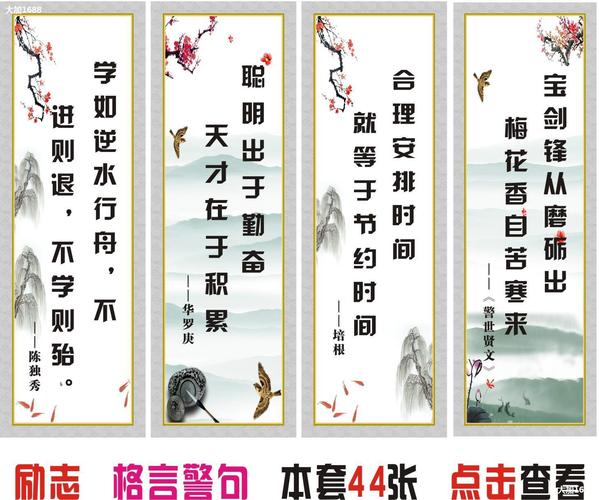
无线路由桥接后电脑能上网、手机不能上的问题TP-LINK完美解决
(2014-09-2809:00:54)乔迁新居后,用移动公司的宽带接入替代了电信公司的ADSL,并购置TP-LINK
TL-WR842N(双天线),实现了家庭无线网络全覆盖;再用网络电视(移动信号+小米盒子)替代
了安广网络的数字电视,节省了一笔不小的开支。可问题也接踵而至,有线网络升级为无线网络
后,家里的老台式机上不了网(无线路由在门口,台式电脑在书房)。原本准备买一个USB无线
网卡,可后来听说可以通过TP-link无线路由的桥接来解决,正好家里有淘汰下来的TP-LINK
TL-WR740N,就百度教程起来。
前期工作一切顺利,一番照葫芦画瓢之后,副路由显示WDS状态为成功,台式机用网线连上
副路由就可以上网了。正准备收工时,却发现了问题:手机可以找到副路由的SSID号,但无法
与其建立连接。其实,我是无所谓的,因为我家主路由的信号很好,但无奈追求完美的本性将我
推向了痛苦的深渊。别看网上有很多教程和解决方案,但没一个切中要害,经过一番尝试,我终
于找到了问题的根源,并完美解决。特在此分享!
一、硬件概况
主路由:TP-LINKTL-WR842N
副路由:TP-LINKTL-WR740N
二、基本设置
请参阅TP-LINK官网“服务支持”中《[TL-WR740NV5~V8]无线桥接(WDS)如何设置?》一文,
此处不再赘述。【点此浏览原文】
按照以上教程操作完毕,用网线把台式机连接在副路由的LAN口上(注意:不是WAN口,是下面
有数字的),
【本地连接属性-Internet协议(TCP/IP)选择为自动获得IP地址、自动获得DNS服务器
地址】
应该就可以上网了。但不出意外的话,你用手机去连接副路由,应该是连接不上或貌似连接上却
不能上网。
三、症结所在
问题就出在副路由设置的最后一步上,DHCP服务器设置,文中建议不启用副路由的DHCP服务器。
而要想解决手机上不了网的问题,就必须启用(主路由的DHCP服务器也启用)。有很多网友也发
现了这个问题。
四、解决方案
1、查看并确认【主路由】的以下信息:
(1)网络参数-LAN口设置-IP地址:192.168.1.1(默认值)
(2)WAN口状态下的DNS服务器地址,应该有2个【记下来,有用】。
(3)DHCP服务器下,DHCP服务器勾选【启用】
地址池开始地址:192.168.1.100
192.168.1.199
地址池结束地址:
2、设置【副路由】的DHCP服务器
(1)DHCP服务器勾选【启用】
(2)地址池要与主路由的地址池错开,不能重合
(3)租期【默认,不改】
(4)网关:填主路由的网关
(5)缺省域名【不填】
(6)主DNS服务器/备用DNS服务器:填主路由上抄下了的那个。【问题就在这,必须填】
填写完毕后,按【保存】,会提醒重启路由器,重启以后,再打开以上设置看一下,有时候没改
过来。
3、测试
(1)台式机:自动获得IP地址、自动获得DNS服务器地址,可以正常上网!
(2)手机:点副路由的SSID,输入密码,可以连接;打开浏览器,输入网址,可以上网!
(3)惊喜:用台式机,在地址栏输入192.168.1.1可以管理【主路由】,输入192.168.1.2可以
管理【副路由】。
五、注意事项
有很多网友在设置过程中忽略了一此重要的问题,在此提醒一下:
1、绝对不能主路由、副路由同时勾选开启WDS。我的建议是关闭主路由的WDS,开启副路由的
WDS。
2、记得在副路由的LAN口设置中将管理IP地址设为:192.168.1.2。关键是要与主路由的管理
IP地址在同一网段。
3、不建议主路由、副路由使用同一个SSID号。虽然号称可以无缝漫游,但不便于发现问题和检
修。
中,【信道】要相同。无线网络基本设置、主路由和副路由的4.
本文发布于:2023-03-12 12:39:05,感谢您对本站的认可!
本文链接:https://www.wtabcd.cn/fanwen/zuowen/1678595946225772.html
版权声明:本站内容均来自互联网,仅供演示用,请勿用于商业和其他非法用途。如果侵犯了您的权益请与我们联系,我们将在24小时内删除。
本文word下载地址:手机不能上网.doc
本文 PDF 下载地址:手机不能上网.pdf
| 留言与评论(共有 0 条评论) |